Beillesztés kép rajz
A kényelem és a képeket a rajzok, akkor létrehozhat egy külön mappát, ahol lehet tárolni a képeket és a fényképeket. Ez annak a ténynek köszönhető, hogy a kép nem tárolja a rajzon nanoCAD csak azt jelzi az utat a képet. Így mind törölheti és módosíthatja.
Ahhoz, hogy egy kép beillesztéséhez egy mintát kell tennie:

2.Otkroetsya System Explorer, útját válassza, ahol tárolni kívánt fénykép vagy kép. De előtte, ellenőrizze, hogy a kiterjesztés van szüksége fájlt, és keresse meg azt a legördülő listából a megnyíló ablakban.
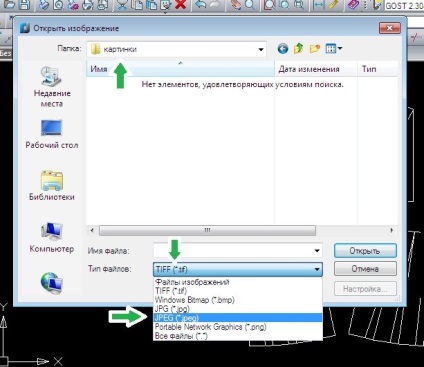

4. ezeket a beállításokat, meg kell adnia: a skála - jelzik a képernyőn; aktiválja avtopanaromirovanie; kép beillesztéséhez képest UCS. kattintson az „OK” után a kész.
5.Dalee kell adnia a beszúrási pontot a kép. Kattintsunk az egérrel a kívánt területre, ne feledje, hogy a bal alsó pont - először.
6. Most van szükség, hogy nyúlik a téglalap alakú területet a kívánt méretet Ehhez egyszerűen mozgatni az egeret.


Vannak alternatív módszerek behelyezés:
1. Miután rajztábla

2. A parancssori segítség - ROPEN csapat és ROTKRYT.
Személyre szabni a képek
Azonban még mindig vannak lehetőségek, ha dolgozik, képek nanoCAD. Most tekintsük a megjelenés beállításait. Kétféle módon, hogy megnyissa a Szerkesztés menü:
1. A parancssorba ModifyRaster csapat.
2.Cherez "Edit" menü - "Object" - "Raster ...".
Közvetlenül azután, hogy egy ilyen műveletet, hanem a kurzor lesz egy négyzet alakú, akkor kell klinknut bármely pontján a képet:
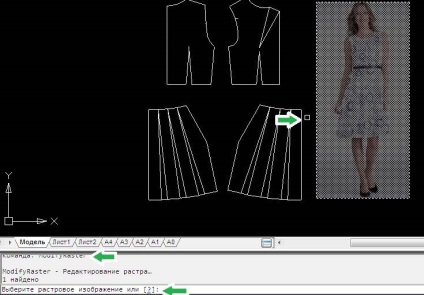
Valljuk a kép kiválasztása, és látni a menüt, amelynek megjelenése beállításokkal:
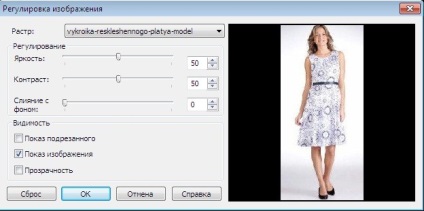
Ebben a menüben lehet szerkeszteni:
3.Prozrachnost (egyesül a háttérben).
4.Vidimost - válassza ki az elemet „Show. képet. "
Ha kiválasztja a „Show díszítve”, az egyetlen keret a kép lesz látható. Az átláthatóság akkor használjuk, ha a rajz vonalak találhatók a kép alatt.